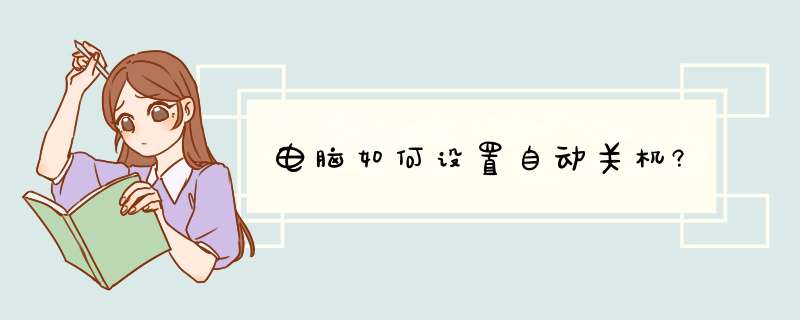
设置自动关机,其实只从系统自带的功能上就可以做到,就是在运行框中输入关机命令。方法如下:
1、win+r 打开运行
2、比如,我们想让电脑在三个小时以后关机,就在运行框中输入shutdown -s -t 10800 然后确定就可以了。这里的10800就是三个小时的秒数,因为系统记忆关机时间是以秒计算的。
3、点击确定之后,会出现一个短暂的黑色的命令框,继而消失,然后在桌面托盘处显示一个信息,即关机信息,将在多少分钟内关闭。然后这个提示框就会消失。
4、如果你中途后悔了,或者快到关机的时间了,但是你还有重要的工作没有做完,就再次打开运行,在运行中输入shutdown -a这样一个命令,然后点击确定。
5此时还是会出现一个黑色的命令框,然后会在托盘处显示一个信息,即计划的任务被取消。这样说明,到时候就不会再自动关机了。如果在临关机时还会跳出一个提示,即几十秒后关机,需要再次输入一下取消,因为取消一次可能不管用,不知道这是bug还是什么。
6如果你想在特定的时间关闭电脑,也可以打开运行框,比如,我要在下午2点26关闭电脑,那么就在运行框中输入at 14:26 shutdown -s这样一个命令,点击确定,同样会有一个提示。显示多少时间后关机,取消的方法也是跟上面一样。
如果你觉得记这些相关的命令比较麻烦的话,也可以下载一些自动关机的小软件来实现。
提示:自己设定的关机计划要知道,以免关机的时候手上还有很重要的工作没有做完,或者有很重要的资料没有来得及保存,这样就得不偿失了。
随着科技的发展,生活节奏的增快,越来越多的电子设备都具备了定时设置,方便了大家的生活,当然电脑也有定时关机功能。下面,我就将设置电脑定时关机的方法分享给大家自动关机是计算机的一个命令。有windows的自动关机,嵌入式系统手机系统的自动关机。手机自动关机我们都会设置,那么电脑怎么设置自动关机呢?今天,小编就给大家介绍一下电脑自动关机的设置方法
方法一、
1、右键开始菜单,选择打开控制面板
电脑怎么定时关机图-1
2、在控制面板打开管理工具
自动关机图-2
3、再打开管理工具的计划任务程序
电脑设置自动关机图-3
4、点击计划任务程序库,在右边空白位置右键选择[创建基本任务]
电脑设置自动关机图-4
5、然后为任务命名,取一个便于记忆的名称
电脑自动关机怎么设置图-5
6、运行频率选择每天
电脑怎么定时关机图-6
7、开始时间,也就是运行命令的时间因为可以马上执行,所以就设置为你想关机的时刻
电脑怎么定时关机图-7
8、执行 *** 作选择[启动程序],因为我们需要执行命令
电脑自动关机怎么设置图-8
9、程序就填shutdown命令,参数就设置成-s -t 10,意为23点后的10秒执行关机
电脑怎么定时关机图-9
10、设置完成后,任务就存在于列表中了
电脑设置自动关机图-10
以上就是电脑设置自动关机的方法了,赶紧来试试吧比如你的电脑要在22:00关机,可以选择“开始→运行”,输入“at 22:00 Shutdown -s”,
这样,到了22点电脑就会出现“系统关机”对话框,默认有30秒钟的倒计时并提示你保存工
作。如果你想以倒计时的方式关机,可以输入“Shutdownexe -s -t 3600”,这里表示60
分钟后自动关机,“3600”代表60分钟。
设置好自动关机后,如果想取消的话,可以在运行中输入“shutdown -a”。另外输入
“shutdown -i”,则可以打开设置自动关机对话框,对自动关机进行设置。
Shutdownexe的参数,每个都具有特定的用途,执行每一个都会产生不同的效果,比如
“-s”就表示关闭本地计算机,“-a”表示取消关机 *** 作,下面列出了更多参数,大家
可以在Shutdownexe中按需使用。
-f:强行关闭应用程序
-m \\计算机名:控制远程计算机
-i:显示图形用户界面,但必须是Shutdown的第一个选项
-l:注销当前用户
-r:关机并重启
-t 时间:设置关机倒计时
-c "消息内容":输入关机对话框中的消息内容(不能超127个字符)
有时候,我们需要定时关闭计算机,下面介绍一个在Windows XP下实现定时关机的简单方
法。
指定系统在22分钟后自动关闭:点击“开始→运行”,在“打开”中输入命令“Shutdown
-s -t 1320”(注意:引号不输入,参数之间有空格,1320的单位是秒),单击“确定”
按钮即可。
指定系统在某个时间(比如12:00)自动关闭:在“打开”中输入命令
“at 12:00 Shutdown -s”即可。
取消定时关机:在“打开”中输入命令“Shutdown -a”即可。
能的实现都是使用“Shutdown”命令实现的,shutdown的参数是在命令行窗口中输入
“shutdown”。笔者认为最有用的是“-i”参数,可以调出“远程关机对话框”,
能方便地实现局域网内计算机的远程关机,有兴趣的朋友可以试一试。
开始-程序-附件-系统工具-计划任务-添加任务计划-下一步-浏览
-c:\windows\system32\shadowexe-下一步-选好要关机的时间,
下一步-输入用户名和密码,只要是系统里有的用户就行,但一定要有密码,
没有也要设一个,下一步,选上“在完成时打开此任务的高级属性”,
在运行栏后面加上“ -S”引号不要哦。
比如你的电脑要在22:00关机,可以选择“开始→运行”,输入“at 22:00 Shutdown -s”,
这样,到了22点电脑就会出现“系统关机”对话框,默认有30秒钟的倒计时并提示你保存工
作。如果你想以倒计时的方式关机,可以输入“Shutdownexe -s -t 3600”,这里表示60
分钟后自动关机,“3600”代表60分钟。
设置好自动关机后,如果想取消的话,可以在运行中输入“shutdown -a”。另外输入
“shutdown -i”,则可以打开设置自动关机对话框,对自动关机进行设置。
Shutdownexe的参数,每个都具有特定的用途,执行每一个都会产生不同的效果,比如
“-s”就表示关闭本地计算机,“-a”表示取消关机 *** 作,下面列出了更多参数,大家
可以在Shutdownexe中按需使用。
-f:强行关闭应用程序
-m \\计算机名:控制远程计算机
-i:显示图形用户界面,但必须是Shutdown的第一个选项
-l:注销当前用户
-r:关机并重启
-t 时间:设置关机倒计时
-c "消息内容":输入关机对话框中的消息内容(不能超127个字符)
有时候,我们需要定时关闭计算机,下面介绍一个在Windows XP下实现定时关机的简单方
法。
指定系统在22分钟后自动关闭:点击“开始→运行”,在“打开”中输入命令“Shutdown
-s -t 1320”(注意:引号不输入,参数之间有空格,1320的单位是秒),单击“确定”
按钮即可。
指定系统在某个时间(比如12:00)自动关闭:在“打开”中输入命令
“at 12:00 Shutdown -s”即可。
取消定时关机:在“打开”中输入命令“Shutdown -a”即可。
能的实现都是使用“Shutdown”命令实现的,shutdown的参数是在命令行窗口中输入
“shutdown”。笔者认为最有用的是“-i”参数,可以调出“远程关机对话框”,
能方便地实现局域网内计算机的远程关机,有兴趣的朋友可以试一试。
开始-程序-附件-系统工具-计划任务-添加任务计划-下一步-浏览
-c:\windows\system32\shadowexe-下一步-选好要关机的时间,
下一步-输入用户名和密码,只要是系统里有的用户就行,但一定要有密码,
没有也要设一个,下一步,选上“在完成时打开此任务的高级属性”,
在运行栏后面加上“ -S”引号不要哦。
欢迎分享,转载请注明来源:内存溢出

 微信扫一扫
微信扫一扫
 支付宝扫一扫
支付宝扫一扫
评论列表(0条)